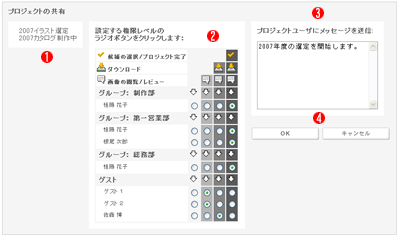
プロジェクトに関する通知
プロジェクト操作においては、プロジェクトの共有・ステータスの変更・作業記録の送信の3種類の通知メールが送信されます。
Note:プロジェクト操作の詳細は、プロジェクトモードの章を参照してください。
プロジェクト共有に関する通知:この通知メールは次の作業時に、送信元から受信先へ送信されます。
|
作業内容 |
作業者 |
送信元 |
受信先 |
|
プロジェクト共有ページで、ユーザが他ユーザの権限レベルを追加・変更・削除 |
ユーザ |
ユーザの送信用アドレス |
To: 他ユーザ To: ユーザ |
|
プロジェクト共有ページで、ユーザがゲストの権限レベルを追加・変更・削除 |
ユーザ |
ユーザの送信用アドレス |
To: ゲスト To: ユーザ |
Note: プロジェクト共有ページで、複数のメンバーに同時に共有作業を行っても、通知メールはそれぞれのメンバーに送信されます。このため、実行者は変更メンバー数の通知メールを受け取ることになります。
プロジェクトのステータス変更に関する通知:この通知メールは次の作業時に、送信元から受信先へ送信されます。
|
作業内容 |
作業者 |
送信元 |
受信先 |
|
ユーザが所有プロジェクトを完了・再開 |
ユーザ |
ユーザの送信用アドレス |
To: 全プロジェクトメンバー |
|
ゲストが親ユーザのプロジェクトを完了・再開 |
ゲスト |
ユーザの送信用アドレス |
To: 全プロジェクトメンバー |
|
他ユーザが、所有ユーザのプロジェクトを完了・再開 |
他ユーザ |
ユーザの送信用アドレス |
To: 全プロジェクトメンバー |
プロジェクト作業記録の手動送信:この通知メールは次の作業時に、送信元から受信先へ送信されます。
|
作業内容 |
作業者 |
送信元 |
受信先 |
|
ユーザが所有プロジェクトの作業記録を送信 |
ユーザ |
ユーザの送信用アドレス |
To: 全プロジェクトメンバー |
|
ゲストが親ユーザのプロジェクトの作業記録を送信 |
ゲスト |
ユーザの送信用アドレス |
To: 全プロジェクトメンバー |
|
他ユーザが、所有ユーザのプロジェクト作業記録を送信 |
他ユーザ |
ユーザの送信用アドレス |
To: 全プロジェクトメンバー |
プロジェクト共有ページで権限レベルを変更する場合:
プロジェクトモードで該当プロジェクトを表示し、共有設定ボタンをクリックします。
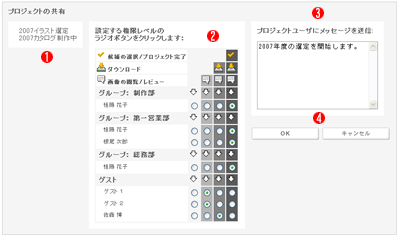
 プロジェクト名が表示されます。
プロジェクト名が表示されます。
 各メンバーの権限レベルを設定します。
各メンバーの権限レベルを設定します。
 プロジェクト共有変更通知メール内に含めるメッセージ(任意)を入力します。
プロジェクト共有変更通知メール内に含めるメッセージ(任意)を入力します。
 OKボタンクリックすると、通知メールが送信されます。キャンセルをクリックすると、通知メールを送信せずにライブラリに戻ります。
OKボタンクリックすると、通知メールが送信されます。キャンセルをクリックすると、通知メールを送信せずにライブラリに戻ります。
Note: プロジェクトの権限レベル変更について、詳しくはプロジェクトの共有を参照してください。
プロジェクトのステータスを変更する場合: 以下のステータス変更ボタンをクリックすると、プロジェクト作業記録を含む通知メールが、各プロジェクトメンバーへ送信されます。
進行中プロジェクトを完了する:
該当プロジェクトをプロジェクトモードで開き、ツールバーの ボタンをクリックします。
ボタンをクリックします。
完了プロジェクトを再開する:
該当プロジェクトをプロジェクトモードで開き、ツールバーの ボタンをクリックします。
ボタンをクリックします。
Note: プロジェクトステータスの変更について、詳しくはプロジェクトの完了と再開を参照してください。
プロジェクト作業記録を手動で送信する場合:
プロジェクトモードで該当プロジェクトを表示し、記録を送信ボタンをクリックします。
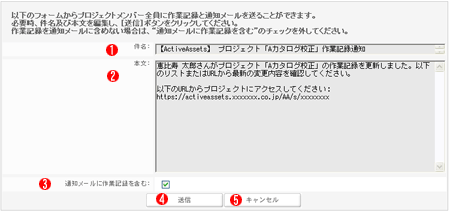
 件名が表示されます。デフォルトの文字列を、任意で編集します。
件名が表示されます。デフォルトの文字列を、任意で編集します。
 本文が表示されます。デフォルトの文字列を、任意で編集します。
本文が表示されます。デフォルトの文字列を、任意で編集します。
 通知メールに作業記録を含むチェックボックスで、作業記録を通知メール内に付加して送信する場合チェックします。
通知メールに作業記録を含むチェックボックスで、作業記録を通知メール内に付加して送信する場合チェックします。
 送信ボタンクリックすると、通知メールが送信されます。
送信ボタンクリックすると、通知メールが送信されます。 キャンセルをクリックすると、通知メールを送信せずにライブラリに戻ります。
キャンセルをクリックすると、通知メールを送信せずにライブラリに戻ります。
プロジェクト共有通知メールは以下の様に構成されています:
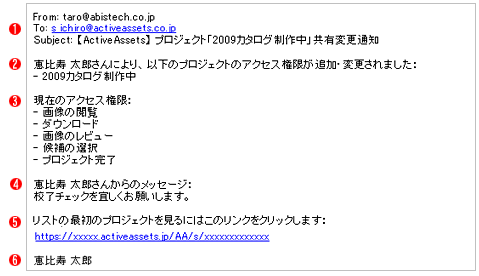
 送受信アドレス・件名:
送受信アドレス・件名:
From = 共有元送信アドレス
To = 共有先受信アドレス
Subject = 【ActiveAssets】 プロジェクト「(プロジェクト名)」共有変更通知(固定)
Note: 複数プロジェクトを選択して共有変更を行った場合、プロジェクト名は表示されません。
 プロジェクト共有情報:
プロジェクト共有情報:
プロジェクト共有作業者名とプロジェクト名リストが表示されます。
 現在のアクセス権限: 権限レベルに応じたアクセス権限が表示されます。
現在のアクセス権限: 権限レベルに応じたアクセス権限が表示されます。
 共有メッセージ: 共有設定通知メール内のメッセージを入力している場合、ここに表示されます。
共有メッセージ: 共有設定通知メール内のメッセージを入力している場合、ここに表示されます。
 ログインURL:
ログインURL:
共有した最初のプロジェクトへの、暗号化されたURLが表示されます。プロジェクトへのアクセスが可能です。
Note: ログインページが表示されたらログイン情報を入力します。
 共有作業者名
共有作業者名
プロジェクト完了・再開通知メールは以下の様に構成されています:
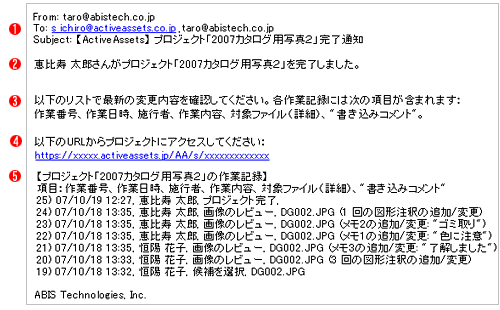
 送受信アドレス・件名:
送受信アドレス・件名:
From = 共有元送信アドレス
To = 全プロジェクトメンバー受信アドレス
Note: 作業者を含むプロジェクトメンバーを送信先として一斉配信されます。
Subject = 【ActiveAssets】 プロジェクト「(プロジェクト名)」完了/再開通知(固定)
 ステータス変更情報:
ステータス変更情報:
作業者名とプロジェクト名が表示されます。
 作業記録へのコメント
作業記録へのコメント
 ログインURL:
ログインURL:
ステータス変更したプロジェクトへの、暗号化されたURLが表示されます。ブラウザに入力してプロジェクトにアクセスします。
Note: ログインページが表示されたらログイン情報を入力します。
 作業記録:
作業記録:
ステータス変更を行ったプロジェクトの全作業記録が表示されます。
Note: 実際は全記録が送信され(図では1)~25))、編集はできません。
 アカウント名
アカウント名
プロジェクト作業記録を手動で送信する場合、作業記録を含めないことにより、全プロジェクトメンバーに以下の様なシンプルなメールを送信することもできます:
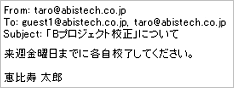
この通知の送受信の設定は無く、全ての場合に有効な受信メールアドレスへ送信されます。